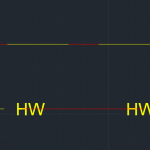dinamikus vezetési tippeket AutoCAD, CAD-Journal
A folyamat során a AutoCAD biztosítja a felhasználó sok dinamikus utasításokat, amelyek megjelennek a kurzor melletti amikor műveletek végrehajtására. Ma nézzük meg, hogy mit és hogyan lehet beállítani, hogy megfeleljen a követelményeknek, és a művelet sokkal kényelmesebb. AutoCAD tippeket ad a poláris követés módok, az objektum kötések a dinamikus adatbevitel relaktirovaniya fogantyúval és más.
Az első találkozó
Tippek tárgyraszterre és dinamikus input kölcsönösen kizárják egymást. Például, ha megpróbáljuk felhívni a vonalszakasz hivatkozva a középső, majd a folyamat összegezve a kurzor jelenik meg egy csipetnyi következő pont,
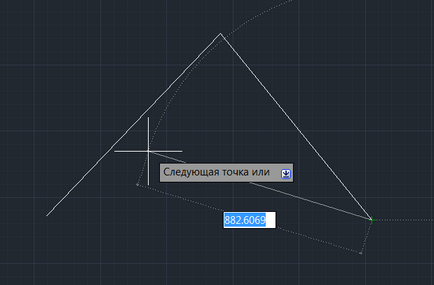
és amikor érkezik, pattintással helyébe a közepén
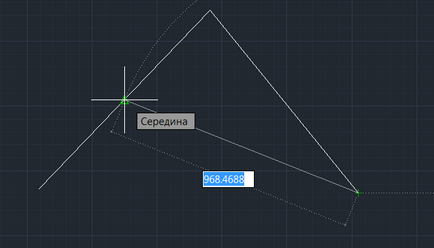
Ahhoz, hogy egyszerre megjeleníteni két prompt, módosítsa a változó értékét TOOLTIPMERGE 1
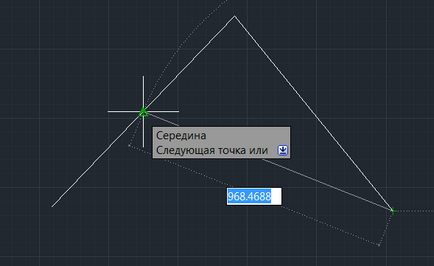
A második vétel
A helyzet az, amikor egy dinamikus prompt blokkolását a rajzon. Akkor ideiglenesen tiltsa meg, ha megnyomja és lenyomva tartja az F12 billentyűt. Ha elengedi a gombot, dinamikus prompt vissza.
A harmadik vétel
Tipp az aktuális koordinátákat. Továbbá a kurzort, akkor megjelenik egy prompt az aktuális koordinátákat. A megjelenítési mód beállítása az ablakban belépési lehetőség az egér segítségével (a jobb gombbal a dinamikus adatbevitel - Beállítás - Input az egérrel - Configuration)
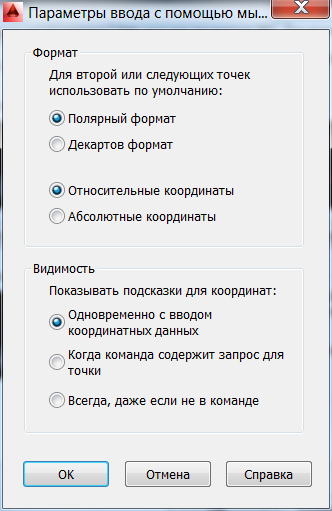
Egy ilyen gyors lehet jelenik meg három módja van: 1) csak akkor, ha beírjuk a koordinátákat, 2) ha a parancs kéri a pont koordinátáit (ez alapértelmezés szerint engedélyezve van), 3) mindig.
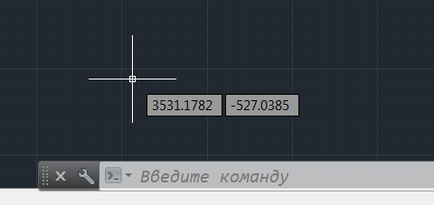
Néha „hogy a kezét” a jelenlegi helyzetben hasznos.
A negyedik találkozót
Ha új vagy egy meglévő primitív fogópontokkal amikor a dinamikus üzemmód bemenet, a rendszer megjeleníti a beviteli mezőbe. Alapértelmezett két beviteli mezők - hossz és szög. válthat közöttük a Tab gomb megnyomásával.
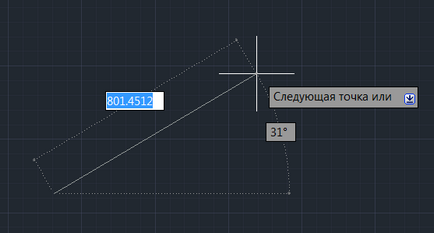
De számuk is definiálható a rendszerben. Bejelentkezés ablak méretét bemeneti paraméterek (kattintson jobb gombbal a dinamikus adatbevitel - Beállítás - Adja méretben - beállítások)
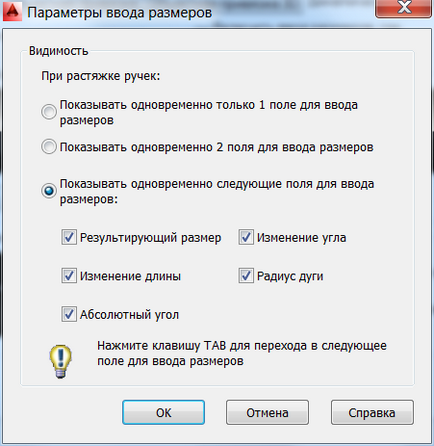
Mint látható, három lehetőség van: 1) azt mutatják, csak egy mezőt (a második kijelző megnyomásával Tab), 2) kijelző 2 mezők és 3) megjeleníti a kisegítő területén - A kapott méret, szög változás, hossz változás az ív sugarát abszolút szög.
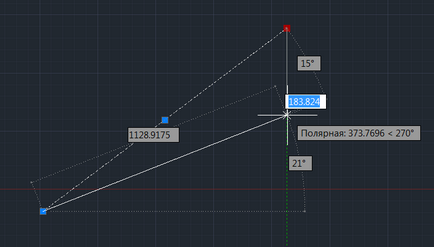
Ha az összes területen, már csak azt kell megérteni, - amit mi, mit kell tenni velük, és mire jók ezek. Mi dolgunk veled legközelebb.
További érdekes cikkek
- Mi van, ha az AutoCAD lelassul amikor a másolás és beillesztés a tárgyakat?
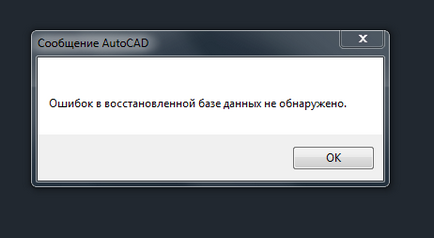
- Hogy mást lehet használni blokk AutoCAD
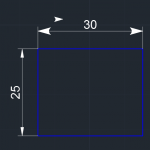
- Vetítés háromdimenziós modellek AutoCAD
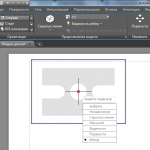
- Két színes vonal AutoCAD